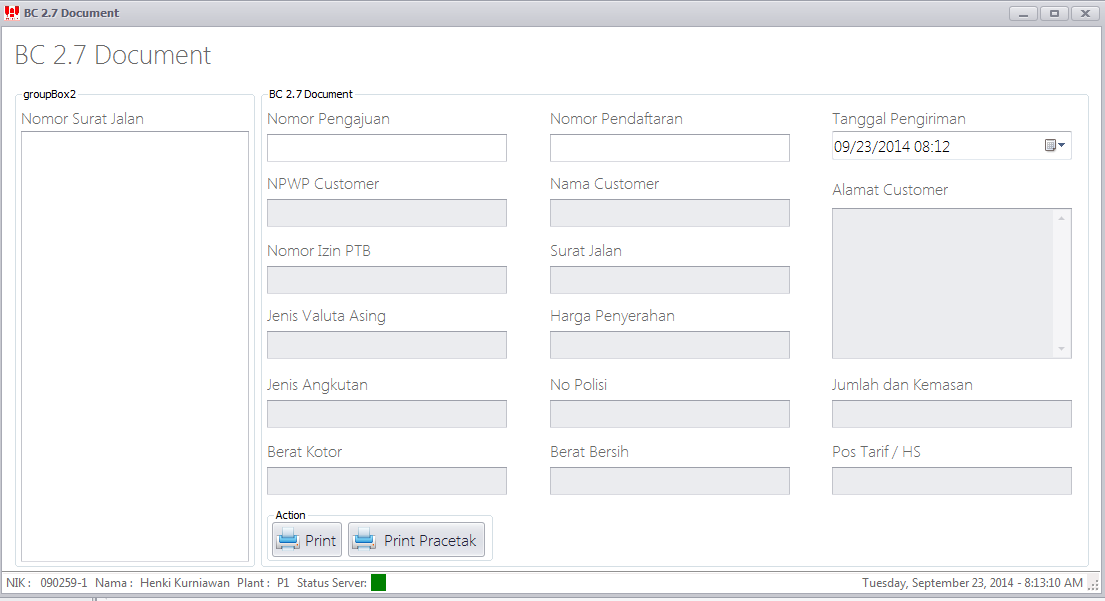Pencetakan Dokumen BC 2.7: Perbedaan revisi
Dari Yasunli Enterprise Software
k (Henki memindahkan halaman Pencetakan Dokumen Bea Cukai ke Pencetakan Dokumen BC 2.7) |
|||
| Baris 1: | Baris 1: | ||
| − | + | Dibawah ini adalah form untuk pencetakan BC 2.7 untuk pengiriman barang dari perusahaan KB (Kawasan Berikat) ke perusahaan KB: | |
| − | + | ||
| − | Dibawah ini adalah form untuk pencetakan BC 2.7 untuk pengiriman barang dari KB (Kawasan Berikat) ke | + | |
[[Berkas:BC27.png]] | [[Berkas:BC27.png]] | ||
| + | |||
| + | Cara untuk melakukan pencetakan BC 2.7 sbb: | ||
| + | |||
| + | 1. Pilih nomor Surat Jalan yang akan dicetak dokumen BC-nya (pada sebelah kiri form). Nomor Surat Jalan yang muncul disini adalah yang telah ditutup gate loadingnya (telah selesai loading dan disimpan menggunakan sidik jari Checker Delivery). | ||
| + | |||
| + | 2. Input Nomor Pengajuan dan Nomor Pendaftaran. | ||
| + | |||
| + | 3. Klik tombol Print Pracetak jika menggunakan form Pracetak atau klik Print jika menggunakan kertas kosong. | ||
Revisi per 23 September 2014 02.42
Dibawah ini adalah form untuk pencetakan BC 2.7 untuk pengiriman barang dari perusahaan KB (Kawasan Berikat) ke perusahaan KB:
Cara untuk melakukan pencetakan BC 2.7 sbb:
1. Pilih nomor Surat Jalan yang akan dicetak dokumen BC-nya (pada sebelah kiri form). Nomor Surat Jalan yang muncul disini adalah yang telah ditutup gate loadingnya (telah selesai loading dan disimpan menggunakan sidik jari Checker Delivery).
2. Input Nomor Pengajuan dan Nomor Pendaftaran.
3. Klik tombol Print Pracetak jika menggunakan form Pracetak atau klik Print jika menggunakan kertas kosong.